
Consigue a un experto que te haga el trabajo
Desde formación hasta servicio completo de marketing, nuestra comunidad de Partners puede ayudarte a conseguir lo que quieras.
Cambiar tu plan de sitios web
Los planes de precios flexibles de Mailchimp trabajan para ti a medida que tus necesidades cambian con el tiempo. Con un plan de sitios web gratuitos, tienes acceso a todas las herramientas que necesitas para crear un sitio web de Mailchimp. Cambia a un plan Core para conectar un dominio personalizado.
En este artículo, descubrirás cómo cambiar tu plan de sitios web.
Antes de empezar
A continuación, se detallan algunos puntos que debes conocer antes de empezar este proceso.
- Si tienes un plan de marketing o plan heredado, este proceso es ligeramente diferente. Para obtener más información, consulta Cómo cambiar o pausar tu plan de marketing o Cómo cambiar o pausar tu plan de precios heredado.
- Si tienes un plan Pay as You Go, tendrás que pasar a un plan de marketing estándar antes de poder comprar un plan de sitios web.
- Para obtener más información sobre qué funciones incluye cada tipo de plan, consulta Acerca de los planes de precios de Mailchimp.
Actualizar
Si decides ampliar tu plan de sitios web en mitad de un ciclo de facturación, tendrás acceso inmediato a las nuevas funciones y tu factura mensual será prorrateada.
Si amplías tu plan Pay As You Go a un Plan de sitios web, la facturación mensual se iniciará a partir de ese momento. Para ampliar desde Pay As You Go, primero se te colocará en un plan Estándar mensual. Si te quedan créditos de Pay As You Go, se convertirán en créditos de Recomendación y se aplicarán a tu compra. Si después de adquirir el plan mensual por primera vez te quedan créditos, los aplicaremos a la factura del mes siguiente.
Para ampliar tu plan de sitios web, sigue estos pasos.
- Haz clic en el icono de tu perfil y elige Account & billing (Cuenta y facturación) o Account (Cuenta), dependiendo de tu tipo de usuario.
Haz clic en el menú desplegable Billing (Facturación) y luego haz clic en Monthly plans or credits (Planes mensuales o créditos).
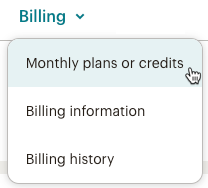
En la sección Websites Plan (Plan de sitios web) , haz clic en Change Plan (Cambiar plan).
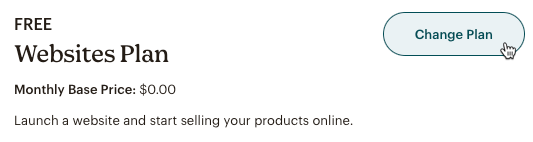
Esto te llevará a la página de compras en la aplicación con todas tus opciones de planes.Elige el plan que deseas y haz clic en Upgrade Plan (Ampliar plan).
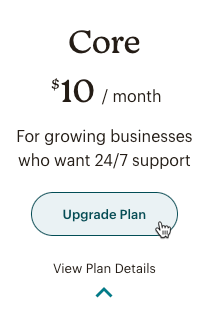
Introduce tu información de pago y haz clic en Pay Now (Pagar ahora).
Cuando completes la ampliación, verás un mensaje de operación satisfactoria: "Tu plan se amplió correctamente".
Cambiar a un plan inferior
Si a mitad del ciclo de facturación te cambias a un plan inferior, todavía tendrás acceso a las funciones del plan hasta el final de ese ciclo de facturación.
Es posible que tengas que eliminar los puestos de usuario para completar el cambio a un plan inferior.
Para cambiar a un plan inferior, sigue estos pasos:
- Haz clic en el icono de tu perfil y elige Account & billing (Cuenta y facturación) o Account (Cuenta), dependiendo de tu tipo de usuario.
Haz clic en el menú desplegable Billing (Facturación) y luego haz clic en Monthly plans or credits (Planes mensuales o créditos).
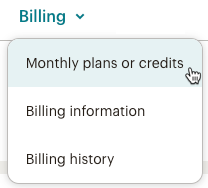
En la sección Websites Plan (Plan de sitios web) , haz clic en Change Plan (Cambiar plan).
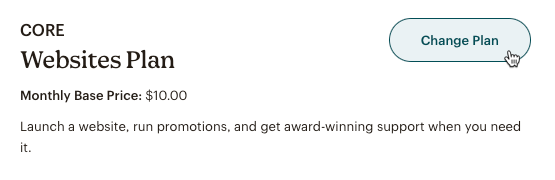
Esto te llevará a la página de compras en la aplicación con todas tus opciones de planes.Elige el plan que deseas y haz clic en Downgrade Plan (Cambiar a un plan inferior).
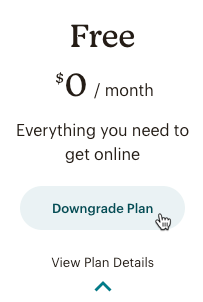
Revisa tu opción de cambiar a un plan inferior. Si estás de acuerdo con tu elección, marca la casilla que está en la parte inferior de la pantalla, para reconocer que entiendes los cambios.
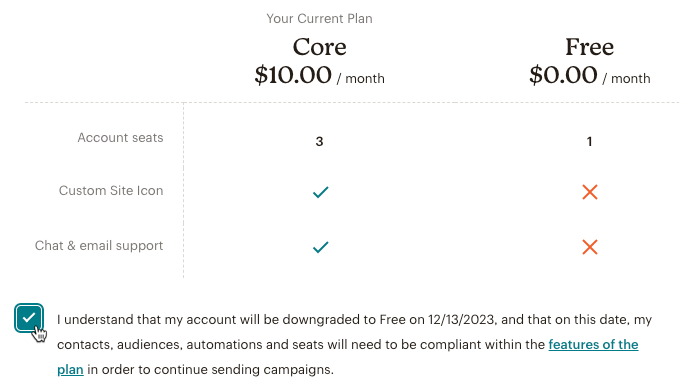
Haz clic en Downgrade to free (Reducir plan a gratuito).
Cancelar un cambio a un plan inferior pendiente
Si cambias de opinión sobre cambiar a un plan inferior tu plan actual, puedes cancelar el cambio a un plan inferior pendiente.
Para cancelar un cambio a un plan inferior pendiente, sigue estos pasos.
- Haz clic en el icono de tu perfil y elige Account & billing (Cuenta y facturación) o Account (Cuenta), dependiendo de tu tipo de usuario.
Haz clic en el menú desplegable Billing (Facturación) y luego haz clic en Monthly plans or credits (Planes mensuales o créditos).
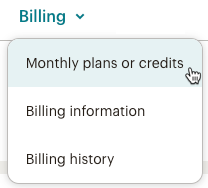
En la sección Websites (Sitios web), haz clic en Cancel Downgrade (Cancelar cambio a un plan inferior).
Soporte técnico

¿Tienes alguna pregunta?
Los usuarios de pago pueden acceder al soporte por correo electrónico y chat.